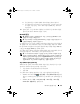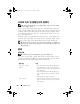Users Guide
네트워크 설정 및 사용 105
1
유틸리티를
실행하려면
Windows
바탕
화면에서
Dell 이동 광대역 카
드 유틸리티 아이콘
을
클릭합니다
.
2
연결을
클릭합니다
.
주 : 연결 단추가 연결이 끊김 단추로 변경됩니다 .
3
외부
휩
안테나를
펼치고
최적의
신호
세기에
도달하도록
방향을
조정
합니다
.
4
유틸리티로
네트워크
연결을
관리하려면
화면의
지시사항을
따릅니다
.
또는
1 시작 (또는 Windows XP 의 경우
시작
)
→
모든
프로그램
→
Dell
무
선을
클릭합니다
.
2
광대역에
대한
옵션을
선택하고
화면의
지시사항을
따릅니다
.
3
외부
휩
안테나를
펼치고
최적의
신호
세기에
도달하도록
방향을
조정
합니다
.
Dell 이동 광대역 카드 활성화 / 비활성화
주 : 이동 광대역 네트워크에 연결할 수 없는 경우 이동 광대역 연결 설정에 필
요한 모든 구성요소가 있는지 확인 (103 페이지 " 이동 광대역 네트워크 연결
을 설정하는 데 필요한 구성요소 " 참조 ) 한 다음 무선 스위치 설정을 확인하
여 이동 광대역 카드가 활성화되었는지 확인합니다 .
Ta b le t - P C 왼쪽에 있는 무선 스위치를 사용하여 Ta ble t- PC 의 무선 장치를
켜거나 끌 수 있습니다 (34 페이지 " 좌측 모습 " 참조 ).
스위치가 " 켜기 " 위치에 있는 경우 스위치를 " 끄기 " 위치로 이동하여 스
위치 및 이동 광대역 카드를 비활성화합니다 . 스위치가 " 끄기 " 위치에 있
는 경우 스위치를 " 켜기 " 위치로 이동하여 스위치 및 이동 광
대역 카드를
활성화합니다 . 무선 스위치 위치에 대한 내용은 106 페이지 "Dell Wi-Fi
Catcher™ 네트워크 탐지기 " 를 참조하십시오 .
무선 장치의 상태를 모니터링하려면 102 페이지 "Dell QuickSet 를 통해 무
선 네트워크 어댑터 상태 모니터링 " 을 참조하십시오 .
Dell QuickSet 위치 프로파일러를 통해 네트워크 설정 관리
Dell Quickset 위치 프로파일러는 Tab let - PC 의 물리적 위치에 해당한 네트
워크 설정을 관리하도록 도와줍니다 . 다음과 같은 두 가지 프로파일 설정
범주가 있습니다 .
•
위치
프로파일
설정
•
일반
이동성
설정
book.book Page 105 Monday, June 2, 2008 11:20 AM